광고 전화 등 불필요한 전화로 인해 스트레스를 받는다면 앱을 이용하거나 아이폰 내에서 해당 번호를 차단하면 되는데요. 스팸번호 차단 앱을 이용하면 스팸 전화인지 여부를 확인할 수 있으며 해당 번호를 차단할 수도 있습니다. 또한 아이폰 전화 차단을 해두면 아예 해당 번호에서는 더이상 전화가 오지 않게됩니다.
아이폰 전화 차단 방법
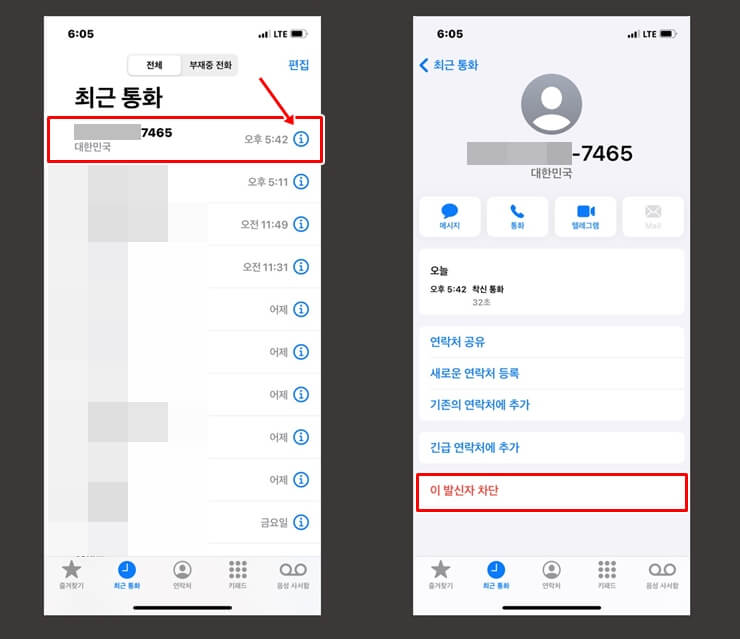
특정 번호를 차단하는 방법은 아주 간단합니다.
우선 통화목록으로 이동해 차단하고 싶은 번호를 찾습니다.
차단할 번호를 찾았으면 우측의 ‘i’ 아이콘을 탭합니다.
이동된 화면의 하단부분에 ‘이 발신자 차단’ 메뉴를 터치합니다.
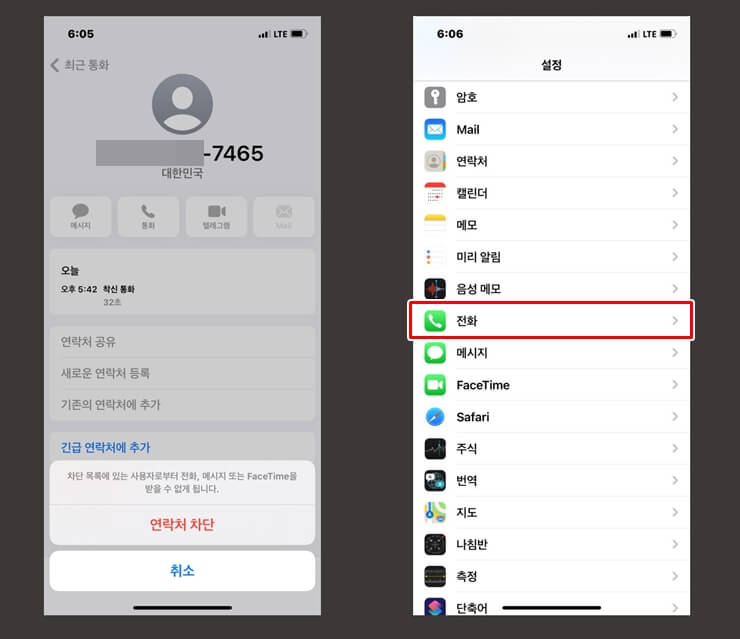
전화는 물론 페이스타임, 문자 수신도 차단됩니다. 연락처 차단을 누르시면 해당 번호는 완벽하게 차단됩니다.
물론 카카오톡 등 메신저 앱까지 차단되지는 않습니다.
차단한 번호 목록을 확인하거나 차단한 번호를 다시 해제하려면 ‘설정’ 에서 ‘전화’를 탭합니다.
아이폰 차단한 번호 해제
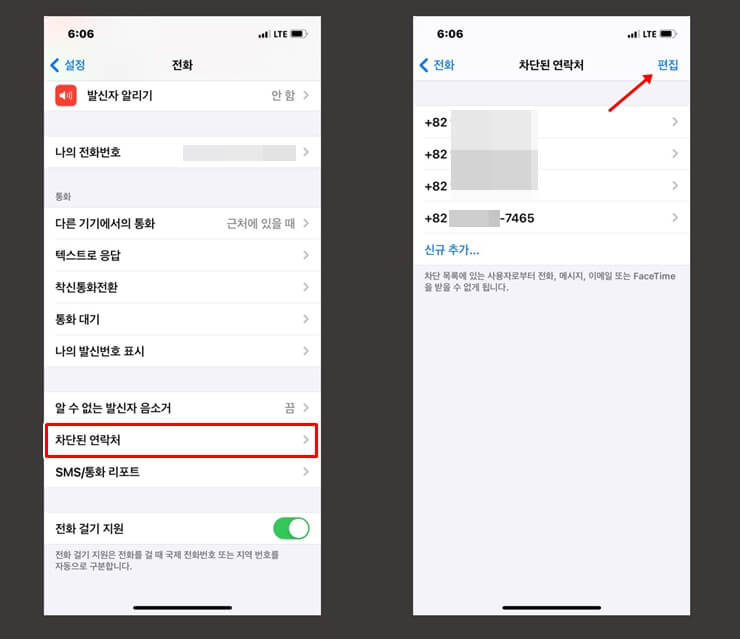
‘전화’에서 하단에 ‘차단된 연락처’가 있습니다.
이 메뉴를 탭하면 내가 차단해놓은 모든 번호의 리스트를 확인할 수 있습니다.
차단 해제방법 역시 매우 간단합니다. 차단을 진행하기위해 우선 우측상단의 ‘편집’ 을 탭합니다.

각 번호앞에 ‘-‘ 아이콘이 생기는데, 차단 해제할 번호의 아이콘을 터치하면 우측에 ‘차단해제’ 버튼이 활성화됩니다.
이 버튼을 눌러 차단 해제를 할 수 있습니다.
여기까지 아이폰 전화 차단 및 해제 방법을 알아보았습니다. 스팸 전화 차단 앱 활용 방법에 대해서는 다음글에서 안내해드리도록 하겠습니다.
이 글은 어떠신가요?






